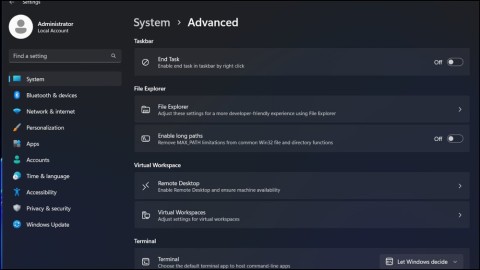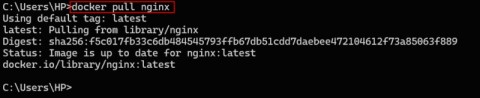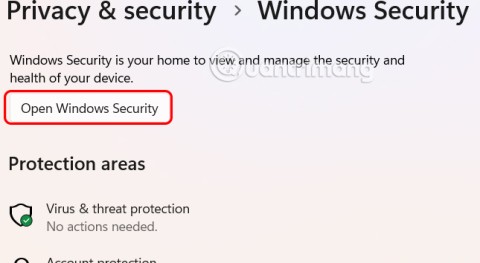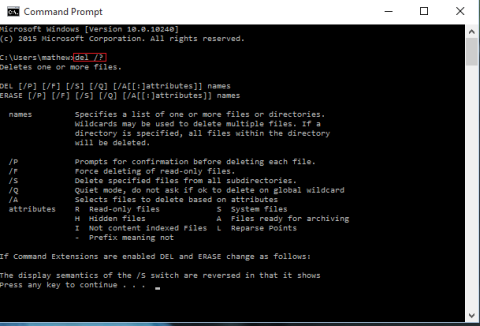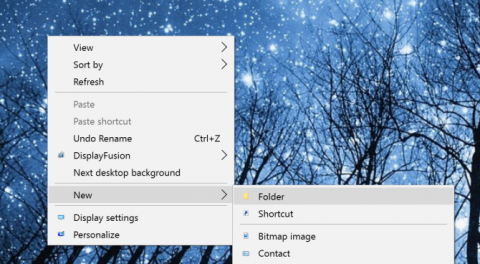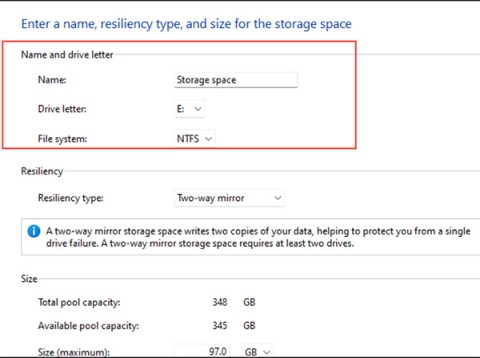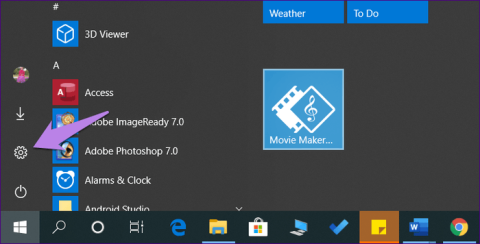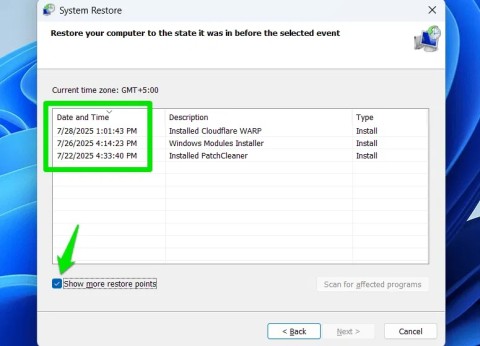Windows 10: kā atjaunināt un atinstalēt draiverus

Uzziniet, kā efektīvi atjaunināt un atinstalēt draiverus operētājsistēmā Windows 10, lai nodrošinātu ierīču optimālu darbību.
Cilvēku skaits, kas strādā mājās, pēdējos mēnešos ir eksponenciāli pieaudzis. Biroja sapulces tika pārceltas uz tiešsaistē, un miljoniem izmanto tādus rīkus kā Zoom, Microsoft Teams un Skype biznesa vai ar darbu saistītām video konferencēm.
Acīmredzot, lai pievienotos video konferencēm, jums ir nepieciešama tīmekļa kamera. Varat izmantot datora iebūvēto kameru vai instalēt ārējo tīmekļa kameru.
Kļūda 0xA00F4289 ir kaitinošs kļūdas kods, kas ietekmē Windows 10 kameras lietotni, neļaujot jums izmantot Skype, Zoom un citas videokonferenču programmas.
Šajā rokasgrāmatā mēs parādīsim, kā varat ātri novērst šo kļūdu.
→ Noderīgs padoms : jūsu datoram var neizdoties noteikt kameru, jo tīmekļa kamera ir vaļīga. Ja izmantojat ārējo tīmekļa kameru, pārliecinieties, vai tā ir pareizi pievienota datoram. Viegli nospiediet visu, kas atrodas ap kameru.
Ja izmantojat iebūvēto tīmekļa kameru, viegli saspiediet kameras laukumu uz klēpjdatora vāka. Pārbaudiet, vai esat atbrīvojies no kļūdas koda 0xA00F4289, vienkārši piespiežot zonu ap tīmekļa kameru.
Ja kamera pārstāja darboties vai operētājsistēmai Windows 10 to neizdevās noteikt, pārliecinieties, ka izmantojat jaunākos tīmekļa kameras draiverus, lai izvairītos no saderības problēmām.
Lai atjauninātu draiverus:
Atveriet ierīču pārvaldnieku
Atlasiet Kameras un izvērsiet sarakstu
Ar peles labo pogu noklikšķiniet uz savas tīmekļa kameras
Atlasiet Atjaunināt draiveri un pārbaudiet, vai kļūda ir pazudusi.
Ja draivera atjaunināšana nedarbojās, mēģiniet to atinstalēt. Darbības, kas jāveic, ir vienādas, jums vienkārši ir jāatlasa opcija Atinstalēt ierīci, nevis Atjaunināt draiveri. Restartējiet datoru, lai automātiski atkārtoti instalētu jaunākos tīmekļa kameras draiverus.
Vēl viens iemesls, kāpēc jūsu dators var neizdoties noteikt jūsu tīmekļa kameru ar kļūdu 0xA00F4289, ir tas, ka konfidencialitātes iestatījumos liedzāt piekļuvi kamerai.
Dodieties uz Iestatījumi
Atlasiet Privātums
Sadaļā Lietotņu atļaujas noklikšķiniet uz Kamera (kreisajā rūtī).
Ritiniet uz leju līdz Atļaut lietotnēm izmantot jūsu kameru un ieslēdziet šo opciju.
Pārbaudiet, vai jūsu dators tagad var noteikt tīmekļa kameru.
Nākamā metode sarakstā ietver aparatūras un ierīču problēmu novēršanas rīka palaišanu.
Palaidiet komandu uzvedni ar administratīvām tiesībām
Ievadiet komandu msdt.exe -id DeviceDiagnostic un nospiediet taustiņu Enter
Tiks parādīts logs Aparatūra un ierīces, noklikšķiniet uz Tālāk, lai sāktu skenēšanu
Restartējiet datoru un pārbaudiet tīmekļa kameru.
Lai tīmekļa kamera darbotos pareizi, arī Windows Camera Frame Server pakalpojumam ir jādarbojas, kā paredzēts. Pakalpojuma restartēšana var izrādīties jūsu meklētais risinājums.
Windows meklēšanas joslā ierakstiet pakalpojumi
Atveriet lietotni Pakalpojumi
Ritiniet uz leju līdz Windows Camera Frame Server Service
Ar peles labo pogu noklikšķiniet uz pakalpojuma un iestatiet Startēšanas veidu uz Automātiski
Pielietojiet izmaiņas
Pēc tam vēlreiz ar peles labo pogu noklikšķiniet uz kameras pakalpojuma un atlasiet Atsvaidzināt .
Pārbaudiet, vai tagad varat izmantot savu tīmekļa kameru.
Ja tīmekļa kameras kļūda 0xA00F4289 ietekmē tikai vienu konkrētu programmu, atveriet vadības paneli , atlasiet Atinstalēt programmu un noņemiet problemātisko programmu.
Restartējiet datoru un atkārtoti instalējiet šo programmu. Pārbaudiet, vai, atkārtoti instalējot rīku, problēma ir novērsta.
Uzziniet, kā efektīvi atjaunināt un atinstalēt draiverus operētājsistēmā Windows 10, lai nodrošinātu ierīču optimālu darbību.
Operētājsistēmā Windows 10 atmiņas noplūde rodas, ja jūsu izmantotā lietotne neatgrieza resursus jūsu sistēmā, kad esat pabeidzis lietot šo programmu. Ja tas notiek, datorā nevar strādāt ar citiem uzdevumiem, jo datoram nav pietiekami daudz RAM, ar ko strādāt.
Kad mēs runājam par mākoni, mēs runājam par uzglabāšanas sistēmu, kas saglabā datus un nodrošina tiem piekļuvi internetā. Pēdējos gados tādas kā Google disks, Dropbox, iCloud un citas līdzīgas ērtas datu glabāšanas iespējas ir pārliecinājušas lietotājus par mākoņservera priekšrocībām.
Ja nesen instalējāt vai atjauninājāt sistēmu Windows 10, var rasties dažas WiFi problēmas. Mēs esam šeit, lai palīdzētu.
Ja izmantojat operētājsistēmu Windows 10 un Microsoft jauno Edge pārlūkprogrammu, jums varētu rasties jautājums, kā izslēgt Adobe Flash. Pēc noklusējuma Microsoft Edge ir iebūvēts Adobe Flash atbalsts, tāpēc tas būtībā ir iespējots visu laiku.
Neatkarīgi no tā, vai plānojat jaunināt savu Windows XP, Vista, 7 vai 8 ierīci uz Windows 10 vai iegādāties jaunu datoru ar iepriekš instalētu operētājsistēmu Windows 10, varat izmantot Windows ērto pārsūtīšanu, lai kopētu visus savus failus un iestatījumus no vecās ierīces vai vecās versijas. Šajā rakstā ir aprakstītas Windows ērtās pārsūtīšanas konfigurēšanas darbības.
Tas ir banāli, bet patiesi. Dzīves sīkumi var sagādāt mums milzīgu prieku: bērna pirmie soļi, lieliski pagatavots steiks vai svaiga, skaista attēla skats kā datora darbvirsmas fons.
Kopš Apple “aizņēmās” grafiskā interfeisa koncepciju no Xerox un arī Microsoft to pēc kārtas “aizņēma”, peles rādītājs ir bijusi galvenā daļa, kā mēs mijiedarbojamies ar saviem datoriem. Tāpēc iedomājieties šoku, ko rada datora palaišana, atklājot, ka peles kursora nav.
Ja vēlaties noņemt Microsoft Edge no sava Windows 10 datora, izlasiet šo. Kopumā nav ieteicams pilnībā atspējot Edge — tas var izraisīt neparedzētas problēmas ar operētājsistēmu.
Noklikšķinot uz pogas Sākt operētājsistēmā Windows 10, saskarne ir sadalīta trīs atsevišķās sadaļās: mazās pogas kreisajā pusē, programmu un programmu saraksts vidū un statiskās vai dinamiskās flīzes labajā pusē. -rokas puse. Varat pielāgot dažas lietas par izvēlnes Sākt izskatu un darbību, tostarp mapju vai saišu sarakstu, kas parādās šajā kreisajā izvēlnē.
Kā jau minēju rakstā, kurā salīdzina Windows 7 ar Windows 10, uzdevumu pārvaldnieks ir pilnībā pārveidots. Tagad to ir daudz vienkāršāk izmantot pēc noklusējuma, taču, ja patiešām vēlaties iegūt visu informāciju tāpat kā iepriekš, jūs joprojām varat to iegūt.
Gandrīz visās jaunajās Windows versijās ir daudz komponentu, kas ir ņemti no iepriekšējām OS versijām. Lielāko daļu laika tā ir labāka vecās programmatūras versija.
Mūsdienu operētājsistēmas izmanto vairāk resursu nekā jebkad agrāk. Parasti tā nav problēma, jo tādas platformas kā Windows, macOS un lielākā daļa Linux izplatījumu ir optimizētas mūsdienu datoru aparatūrai.
Ja jūsu mājās vai darba vietā ir datoru tīkls, viena no lietām, kas jums jākontrolē, ir tas, kuri lietotāji vai lietotnes var mainīt lietas šajā sistēmā. Viens no veidiem, kā novērst nesankcionētas izmaiņas, ir viena persona tīkla administratoram.
Ja lietojat sistēmu Windows 10 un neesat sācis lietot Cortana, iespējams, vēlaties to izmēģināt. Tā pamatā ir Microsoft Siri un Google Assistant versija, taču tā ir integrēta tieši sistēmā Windows.
Ja ekrānā parādās rakstzīmes sekundes pēc to nospiešanas uz tastatūras, tas var palēnināt darbību un samazināt jūsu produktivitāti. Daudzu faktoru dēļ rakstīšana Windows ierīcēs nav sinhronizēta.
Kā sistēma Windows zina, kuru lietotni vai programmu izmantot, lai datorā atvērtu visu veidu failus. Tas ir saistīts ar failu asociācijām.
Ja vēlaties izveidot jaunu dokumentu ar izcilu tekstu, iespējams, vēlēsities padomāt par jauna fonta instalēšanu. Tos var atrast tiešsaistē bez maksas, kā daļu no fontu komplekta vai iegādāties.
Windows starpliktuve ir ērts līdzeklis, kas pastāv jau gadiem ilgi. Tas ļauj kopēt līdz 25 vienumiem, tostarp tekstu, datus vai grafiku, un ielīmēt tos dokumentā vai piespraust vienumus, kurus izmantojat regulāri.
Operētājsistēmā Windows 10 Windows ugunsmūris nav īpaši mainījies kopš Vista. Kopumā tas ir gandrīz vienāds.
Microsoft ievieš pārveidotu papildu iestatījumu lapu operētājsistēmā Windows 11, pievienojot sistēmas pielāgošanu izstrādātājiem un lietotājiem ar jaunām funkcijām
Docker atvieglo konteineru izveidi, palaišanu un pārvaldību. Tomēr, palaižot vai veidojot attēlu, var rasties kļūda “Nederīgs atsauces formāts”.
Lai neļautu lietotājiem bloķēt savu Windows 10 datoru, veiciet tālāk norādītās darbības, lai atspējotu bloķēšanas ekrānu operētājsistēmā Windows 10.
Varat dublēt un atjaunot savus Microsoft Defender iestatījumus jaunā datorā vai novērst jebkādas problēmas, kas varētu rasties saistībā ar lietojumprogrammu.
Lielas sistēmas mapes ir viens no vaininiekiem, kas aizņem daudz vietas sistēmā. Daudzas izveidotās mapes pēc to dzēšanas pēc kāda laika atkal parādīsies. Iespējams, tās ir nevēlamās mapes, kuras mēģināt noņemt.
GodeMode sauc par saīsnes Windows galveno vadības paneli. GodMode (jeb God Mode) ir vadības panelis, kas ļauj iestatīt un piekļūt visam jūsu Windows operētājsistēmā.
Šajā rakstā tiks mēģināts aptvert CCNA komandas gan ICND 1., gan 2. daļā, kā arī pašreizējā CCNA eksāmenā (640-802).
Vairāku disku apvienošana, izmantojot krātuves vietas operētājsistēmā Windows 11, ļauj lietotājiem aizsargāt failus no disku atteicēm, vienlaikus konsolidējot krātuvi vienā, viegli pārvaldāmā virtuālā diskā.
Daudzi cilvēki ir saskārušies ar problēmu, ka tīkla adapteris pazūd no ierīču pārvaldnieka vai tiek parādīts ziņojums par trūkstošu tīkla adapteri. Šajā rakstā ir sniegti norādījumi, kā novērst trūkstošā tīkla adaptera draivera problēmu operētājsistēmā Windows 10.
Windows automātiski izveido sistēmas atjaunošanas punktus līdz noteiktam ierobežojumam, atstājot jums desmitiem atjaunošanas punktu, kurus jūs nekad neizmantojat.